In diesem Artikel wird erläutert, wie man die zweiseitige Synchronisierung der Kontakte zwischen mehreren Postfächern von Exchange Server mit Hilfe von CiraHub durchführen kann. Cirahub ist ein Tool, das es Benutzern ermöglicht, die Kontakte zwischen Salesforce, HubSpot, ActiveCampaign, und vieles mehr zu synchronisieren. Mit CiraHub kann man die Kundenkontakte übertragen, kopieren und freigeben auf allen Geräten der Mitarbeiter.
Zweiseitige Kontaktsynchronisierung zwischen mehreren Postfächern von Exchange Server
1. Melden Sie sich zunächst bei CiraHub an. Sie werden dann zum Ersteinrichtung-Assistenten weitergeleitet. (Siehe folgende Abbildung.) Dann wählen Sie das Objekt, das Sie synchronisieren möchten. In diesem Beispiel, haben wir das Objekt „Kontakte“ ausgewählt.

2. Klicken Sie auf “Exchange Server” als Ihren Quellentyp für Ihre Kontakt-Spoke und wählen Sie „Benutzerpostfach“.

3. Geben Sie Ihren Exchange Sever Connector Login, Ihr Passwort, Ihre URL, und Exchange Version ein. Falls Sie eine Exchange Server-Version von 2016 oder später verwenden, wählen Sie in den Connector-Einstellungen immer „Exchange 2016“ aus. 
4. Warten Sie bis CiraHub Ihre Einstellungen für Exchange Server bestätigt hat, so dass Sie Zugriff auf Ihre Daten erhalten. 
5. Wählen Sie den Postfach-Ordner, den Sie synchronisieren möchten. 
6. Geben Sie den Spoke-Namen ein und klicken Sie auf „Weiter“. 
7. Geben Sie den Hub-Namen ein und klicken Sie auf ERSTELLEN. 
8. Klicken Sie auf die Schaltfläche +Spoke, um eine zusätzliche Spoke hinzuzufügen und die Exchange Server-Kontakte zweiseitig zu synchronisieren , dann wählen Sie einen Exchange Server und wiederholen Sie den Prozess des Hinzufügens eines Exchange Server wie unten gezeigt.
9. Auf dem CiraHub Dashboard, klicken Sie auf jede Spoke, wählen Sie Synchronisierungsoptionen, dann Dem Hub erlauben, Elemente in dieser Spoke zu erstellen und zu synchronisieren, dann klicken Sie auf WEITER.Dies wird die zweiseitige Synchronisierung zwischen dem Hub und Ihrer Spoke aktivieren.

10. Klicken Sie auf “Jetzt synchronisieren”, um die zweiseitige Synchronisierung zwischen den Spokes und den von Ihnen erstellten Hub zu aktivieren. Sie können auch die Synchronisierungsoptionen für jede Ihrer Spokes verändern.
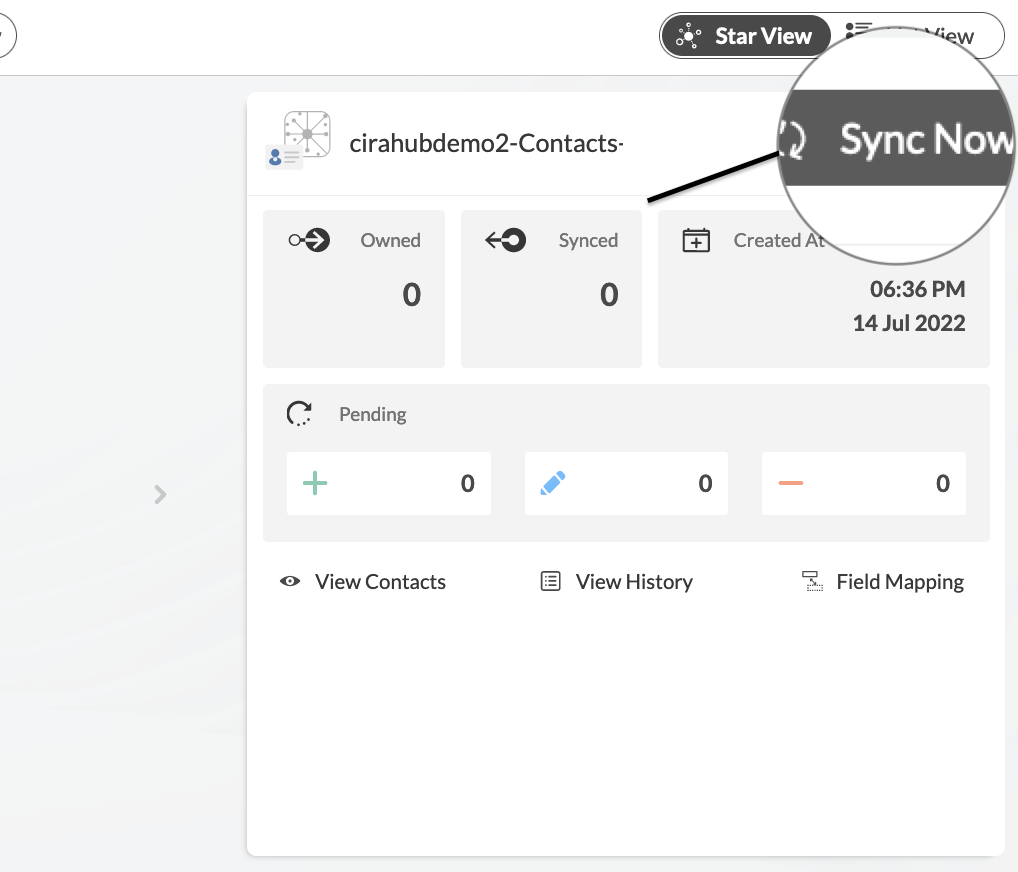
Das war’s! Sie haben gerade die Kontakte zwischen mehreren Postfächern von Exchange Server synchronisiert. Ab diesem Zeitpunkt werden alle Kontaktaktualisierungen in einem Exchange Server-Postfach in dem anderen Postfach angezeigt und umgekehrt. Sie können so viele Exchange Server Postfächer hinzufügen wie Sie möchten. Sie können auch weitere Tools wie GALs, Salesforce, HubSpot, Zoho und andere hinzufügen. Alles, was Sie tun müssen, ist, eine neue Spoke hinzuzufügen, sich in Ihr Tool einzuloggen und die Spoke mit dem Hub zu verbinden.
Sollten Sie während oder nach der Einrichtung auf ein Problem stoßen, werden wir es gerne für Sie lösen. Unsere Experten sind bereit, Ihnen einen erstklassigen Service zu bieten. Sie können uns gerne kontaktieren.
Mehr Infos zu CiraHub!
CiraHub ist eine Plattform zur zweiseitigen Synchronisierung für gemeinsame Kontakte und Kalender für Benutzer von Microsoft 365, Exchange Server und anderen Microsoft-Unternehmensanwendungen. Die Software ist so konzipiert, dass auch Personen ohne IT-Kenntnisse die Synchronisierung von freigegebenen Kontakten und Kalendern für ihr Unternehmen sehr einfach durchführen können. Klicken Sie hier, um zu erfahren, wie Sie ein CiraHub Demo jetzt starten können!